Möchten Sie die Passwörter für alle Benutzer in WordPress zurücksetzen?
Wenn Ihre WordPress-Website gehackt wurde, empfiehlt es sich, die Passwörter aller Benutzer zurückzusetzen. Dies kann jedoch ein zeitaufwändiger Prozess sein.
In diesem Artikel zeigen wir Ihnen, wie Sie auf einfache Weise die Passwörter für alle WordPress-Konten zurücksetzen und die Benutzer automatisch per E-Mail über ihre neuen Passwörter informieren können.
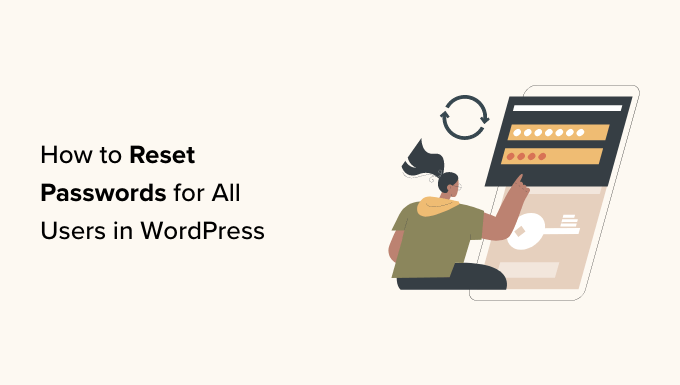
Warum Passwörter für alle Benutzer in WordPress zurücksetzen?
Wenn Sie glauben, dass Ihre WordPress-Website gehackt wurde, sollten Sie die Passwörter aller Benutzer so schnell wie möglich zurücksetzen. So können Sie verhindern, dass der Hacker auf Ihre Website oder die Konten Ihrer Benutzer zugreifen kann.
Sie sollten auch die Passwörter der Benutzer zurücksetzen, wenn Sie Ihre Website auf einen neuen Hoster migrieren, um Probleme mit den Benutzerkonten während des Migrationsprozesses zu vermeiden.
Das Zurücksetzen von Passwörtern, um sie durch sicherere zu ersetzen, ist ebenfalls von Vorteil für die allgemeine WordPress-Sicherheit.
Sehen wir uns also an, wie man Passwörter für WordPress-Benutzer zurücksetzen kann.
Passwörter für alle Benutzer in WordPress zurücksetzen
Zunächst müssen Sie das Emergency Password Reset Plugin installieren und aktivieren. Detaillierte Anweisungen finden Sie in unserer Anleitung für Anfänger zur Installation eines WordPress-Plugins.
Gehen Sie nach der Aktivierung auf die Seite Benutzer “ Notfall-Passwort zurücksetzen in der Seitenleiste des WordPress-Administrators.
Dort können Sie neben der Option „E-Mail-Betreff“ den E-Mail-Betreff für die E-Mail eingeben, die beim Zurücksetzen des Passworts an Ihre Benutzer gesendet wird.
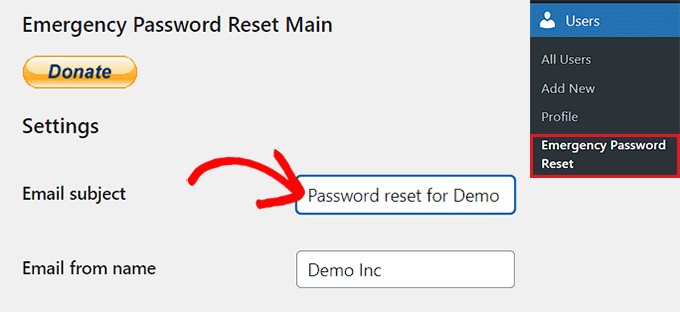
Geben Sie anschließend den Absendernamen und die Nachricht ein, die an die Abonnenten in der E-Mail gesendet werden soll.
Standardmäßig verwendet das Plugin die E-Mail-Adresse des Administrators, um E-Mails zum Zurücksetzen des Passworts an alle Benutzer zu senden. Wenn Sie jedoch nicht die Administrator-E-Mail-Adresse verwenden möchten, können Sie eine beliebige E-Mail-Adresse Ihrer Wahl in das Feld eingeben.
Danach klicken Sie einfach auf die Schaltfläche „Einstellungen speichern“, um Ihre Einstellungen zu speichern.
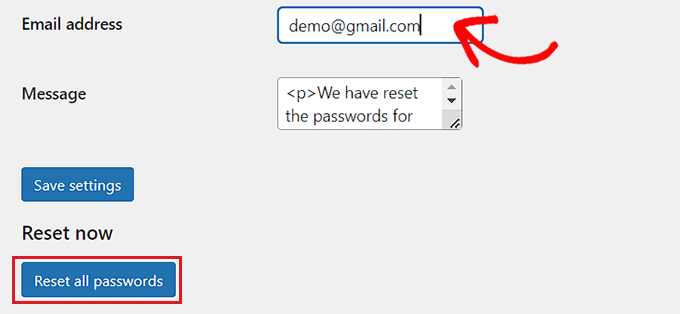
Klicken Sie schließlich auf die Schaltfläche „Alle Kennwörter zurücksetzen“.
Das Plugin ändert nun automatisch die Passwörter aller Benutzer (einschließlich des Admin-Benutzers, der das Zurücksetzen des Passworts veranlasst hat). Es sendet auch eine E-Mail-Benachrichtigung an alle Benutzer mit ihrem neuen Passwort.
Wenn der Benutzer aus irgendeinem Grund sein Passwort nicht in der E-Mail erhält, kann er es leicht wiederherstellen. Dazu müssen sie lediglich auf den Link „Passwort vergessen“ auf der Anmeldeseite klicken.
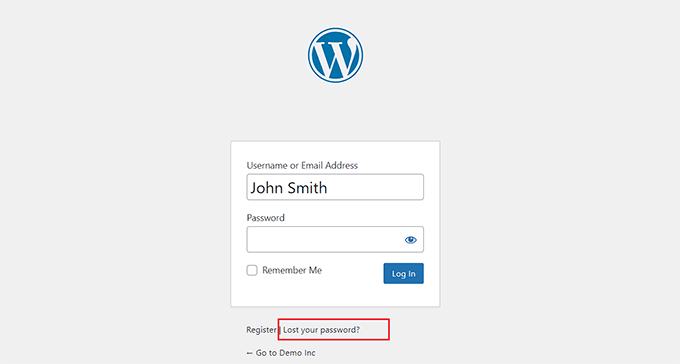
Eine ausführliche Anleitung finden Sie in unserem WordPress-Tutorial zur Wiederherstellung Ihres Passworts in WordPress.
Nachdem Sie alle Passwörter zurückgesetzt haben, empfehlen wir Ihnen, Ihre WordPress-Sicherheitsschlüssel, auch bekannt als SALTs, zu ändern. Um mehr darüber zu erfahren, lesen Sie bitte unseren Leitfaden für Einsteiger über WordPress-Sicherheitsschlüssel und wie man sie ändert.
Durch die Änderung der Sicherheitsschlüssel werden alle Sitzungen für angemeldete Benutzer beendet. Wenn also ein gehackter Benutzer angemeldet war, wird er automatisch abgemeldet.
Bonus: Wie man die Sicherheit beim WordPress-Login verbessert
Es gibt eine Menge Dinge, die Sie tun können, um die Sicherheit Ihres WordPress-Logins zu verbessern.
Zunächst müssen Sie für die Benutzer Ihrer WordPress-Website sichere Passwörter festlegen. Sie können auch eine zusätzliche Sicherheitsebene hinzufügen, indem Sie Ihr WordPress-Admin-Verzeichnis (wp-admin) mit einem Passwort schützen.
Eine weitere gängige Technik, die von Hackern verwendet wird, ist die Ausführung von Skripten, die zufällige Passwörter verwenden, um Ihr WordPress-Passwort zu knacken.
Eine mögliche Lösung zur Verlangsamung der meisten (wenn nicht aller) solcher Angriffe ist die Begrenzung der Anmeldeversuche oder das Hinzufügen der 2-Schritt-Verifizierung von Google Authenticator zu Ihrer Website.
Sie können auch Sucuri für Ihre Website verwenden. Es ist eines der besten WordPress-Sicherheits-Plugins, das Ihnen hilft, die WordPress-Sicherheit zu härten und Ihre Website auf gängige Bedrohungen zu scannen.
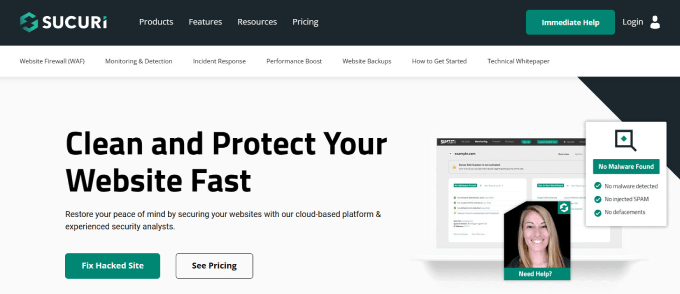
Weitere Einzelheiten zum Schutz Ihrer Website finden Sie in unserem ultimativen WordPress-Sicherheitsleitfaden.
Wir hoffen, dass dieser Artikel Ihnen geholfen hat, zu lernen, wie man Passwörter für alle Benutzer in WordPress zurücksetzt. Vielleicht interessieren Sie sich auch für unsere Schritt-für-Schritt-Anleitung zum Sichern Ihrer WordPress-Website und unsere Expertenauswahl der beliebtesten WordPress-Themes.
Wenn Ihnen dieser Artikel gefallen hat, dann abonnieren Sie bitte unseren YouTube-Kanal für WordPress-Videotutorials. Sie können uns auch auf Twitter und Facebook finden.





Syed Balkhi says
Hey WPBeginner readers,
Did you know you can win exciting prizes by commenting on WPBeginner?
Every month, our top blog commenters will win HUGE rewards, including premium WordPress plugin licenses and cash prizes.
You can get more details about the contest from here.
Start sharing your thoughts below to stand a chance to win!
Mrteesurez says
Thanks for sharing this.
If I reset password for all user, I hope all of them will receive emails and change it accordingly, but can it reset it for me also as Administrator ??
WPBeginner Support says
It would also reset your password
Admin
Richard Garuba says
Great article. Thank for exposing various ways ensuring security in WordPress website
Ian says
Thanks for sharing.